Win10如何删除wps网盘?Win10删除wps网盘的方法
如果在使用的电脑中下载了Wps办公软件,那么文件夹中就会有一个Wps网盘的文件,这个文件很难被常规方法删除,那么Win10系统电脑应该如何删除wps网盘呢?下面小编就来教大家一个方法吧。
如果在使用的电脑中下载了Wps办公软件,那么文件夹中就会有一个Wps网盘的文件,这个文件很难被常规方法删除,那么Win10系统电脑应该如何删除wps网盘呢?下面小编就来教大家一个方法吧。
Win10删除wps网盘的方法
1、按下“win+r”打开运行,输入regedit。
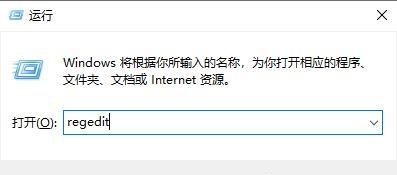
2、打开下拉 HEKY_CURRENT_USER—》Software 。

3、依次再打开 Microsoft—》Windows—》CurrentVersion—》Explorer。

4、找到文件夹 Desktop点击下拉再点击“NameSpace”右击下面的文件点击“删除”。

5、在找到文件夹 MyComputer点击下拉再点击“NameSpace”右击下面的文件点击“删除”即可。

Win10教程最新文章
游戏排行
热点推荐
换一换- Win10选21H2还是22H2好?Win10 22h2和21h2的区别
- 电脑开机提示:please power down and connect the pcie power cable(s)
- Win10消费者版本是什么意思?Win10消费者版本介绍
- Win10电脑提取压缩包出现错误提示代码0x80004005解决方法
- Win10怎么关闭左下角搜索框?Win10左下角搜索框关闭教程
- Win10自带浏览器卸载了怎么恢复?
- Win10卸载不了更新补丁怎么办?没有成功卸载全部更新解决方法
- Win10打开文件提示“在商店中查找应用”怎么办?
- Win10连接投影仪不显示怎么解决?Win10连接投影仪无信号怎么办?
- 如何让Win10启动后进入选择用户界面





















